Desktop Browser画面から、外部アプリケーションを使用してファクス送信する
Desktop Browser画面の[ファイル]メニュー、またはアウトプットバーに登録した[ファクス]アウトプットボタンを使用すると、ファクス送信する際に、ファクスする文書に関連付けされている外部アプリケーションが起動します。
|
メモ
|
|
Desktop Browser画面のアウトプットバーからファクスを送信するには、アウトプットバーに[ファクス]アウトプットボタンを登録しておく必要があります。また、Desktop Browser画面から外部アプリケーションを使用してファクスを送信するには、[ファクス]アウトプットボタンの設定で[文書に関連付けられたアプリケーションでファクス送信する]が選択されている必要があります。ボタンの登録方法、設定方法については、次を参照してください。
[ファクス]アウトプットボタンに登録されているファクスについて、Windowsのファクスのプロパティー画面でファクス名を変更した場合、[ファクス]アウトプットボタンを使用してファクス送信ができなくなります。
ファクスドライバーのファクス送信設定ダイアログボックスは、使用するファクスドライバーによって異なる場合があります。
[Editorを優先する]が設定されている場合、PDF文書のファクス送信時には、Desktop Editorが起動してファクス送信します。この場合、PDF文書に追加された注釈は、常に出力されます。
[ファイル]メニュー > [オプション] > [システム設定] > [Browser] > [文書の編集/操作] > [プログラムの選択]
|
1.
ファイルリストビューウィンドウで、ファクスする文書を選択します。
2.
[ファクス]アウトプットボタンをクリックします。
または、次のいずれかの操作を行います。
文書を[ファクス]アウトプットボタンにドラッグ&ドロップ
リボンの[印刷]をクリック
[ファイル]メニュー > [印刷]を選択
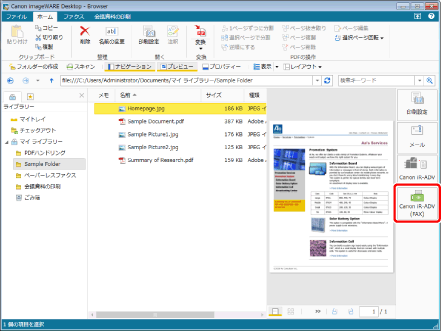
[ファクス]アウトプットボタンを使用した場合は、確認メッセージが表示されますので、[はい]をクリックします。
[印刷]を選択した場合は、[印刷]が表示されます。
|
メモ
|
|
複数の文書を選択した場合は[印刷]を使用できません。この場合は、[ファクス]アウトプットボタンを使用してファクス送信してください。
フォルダーを選択した場合は、ファクス送信できません。
次の方法でも同じ操作ができます。
リボンやツールバーに表示した[ファクス]アウトプットボタンをクリック
リボンやツールバーに表示した[ファクス]アウトプットボタンの▼をクリックして、[実行]を選択
リボンやツールバーにボタンが表示されていない場合は、次を参照して表示してください。
|
3.
[印刷]が表示された場合は、[プリンター名]から使用するファクスドライバーを選択して、[OK]をクリックします。
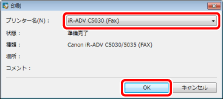
確認メッセージが表示された場合は、[はい]をクリックします。
ファクスする文書に関連付けられた外部アプリケーションが起動し、ファクスドライバーの[ファクス送信設定]が表示されます。
|
メモ
|
|
[Editorを優先する]が設定されている場合、PDF文書のファクス送信時には、Desktop Editorが起動してファクス送信します。この場合、PDF文書に追加された注釈は、常に出力されます。
[ファイル]メニュー > [オプション] > [システム設定] > [Browser] > [文書の編集/操作] > [プログラムの選択]
|
4.
[アドレス帳]をクリックします。
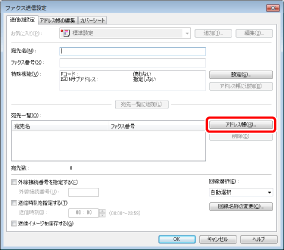
アドレス帳が表示されます。
5.
一覧から送信先アドレスを選択して、[一覧に追加]をクリックします。
[宛先一覧]に選択した送信先アドレスが表示されます。
|
メモ
|
|
複数の宛先を選択できます。
|
6.
[OK]をクリックして、[ファクス送信設定]に戻り、必要に応じて、その他の設定をします。
|
メモ
|
|
詳細については、ファクスドライバーのヘルプを参照してください。
|
7.
[詳細設定]をクリックします。
[詳細設定]が表示されます。
8.
送信完了の通知をメールで受け取りたい場合は、[詳細設定]の項目を設定します。
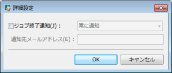
|
[ジョブ終了通知]
|
プルダウンリストの状況で送信完了の通知メールを受け取りたい場合にチェックマークを付けます。プルダウンリストの内容は、ファクスドライバーの設定により異なります。
詳細については、ファクスドライバーのヘルプを参照してください。
|
|
[通知先メールアドレス]
|
通知メールの送信先メールアドレスを入力します。
|
9.
[OK]をクリックします。
[ファクス送信設定]に戻ります。
10.
[OK]をクリックします。
ファクス送信が開始されます。
|
メモ
|
|
選択文書が複数の場合は、[ファクス]アウトプットボタンを使用してください。その場合、手順4~10の操作を文書の数と同じ回数繰り返します。
[ファイル]メニューを使用した場合は、Windowsに登録されている複数のファクスドライバーから選択可能です。
ファクス送信ジョブの状態については、次を参照してください。
|